EasyUEFI企业版是一款非常实用的启动项管理软件,备份,还原,重建,删除,浏览和写入EFI系统分区(ESP)或将EFI系统分区(ESP)移动到另一个驱动器。创建,删除和修改EFI / UEFI引导选项为用户提供了创建UEFI引导条目、编辑UEFI引导条目、删除UEFI引导条目、更改UEF引导顺序等等功能,EasyUEFI企业版主窗口显示检测到的条目,并区分一次性条目和永久条目。将EFI系统分区移至另一个驱动器使用这个Windows PE紧急磁盘,您可以轻松修复EFI启动问题或修复efi系统分区,例如丢失或损坏的EFI启动选项,丢失或损坏的EFI系统分区。欢迎来快盘软件园下载体验。
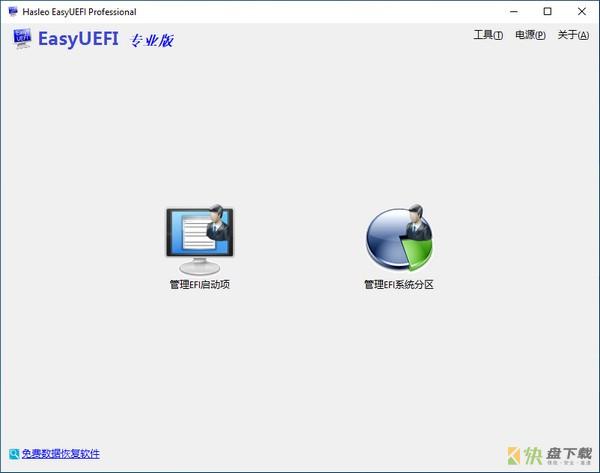
EasyUEFI企业版软件功能
1.指定一次性引导选项
2.EasyUEFI还发布了一个功能,允许您管理EFI系统分区,使用此功能可以轻松地备份,恢复,重建EFI系统分区(ESP),或将EFI系统分区从一个驱动器移动到另一个。
3.要创建新条目,您需要指定要使用的类型,磁盘和分区。用户还可以生成Windows PE映像并将其导出到可用于修复系统的可启动USB设备。
4.总的来说,EasyUEFI是一个有用的程序,适用于需要编辑其启动选项的基于UEFI的系统。
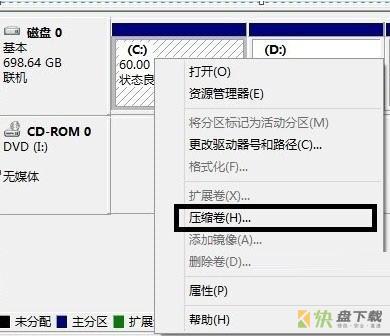
EasyUEFI企业版软件优势
1.UEFI的一个优点是能够在运行操作系统时查看引导信息。这允许用户查看和更改引导设备顺序并创建新的引导条目。
2.备份,还原,重建,删除,浏览和写入EFI系统分区(ESP)或将EFI系统分区(ESP)移动到另一个驱动器。已改善
3.UEFI 硬件可与 BIOS 结合使用。
4.重新创建EFI系统分区
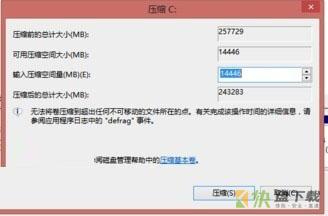
EasyUEFI企业版软件特色
1.创建,删除和修改EFI / UEFI引导选项
2.EasyUEFI Enterprise 4拥有全面的EFI / UEFI引导选项管理功能,例如创建,删除,编辑EFI / UEFI引导选项,更改EFI / UEFI引导顺序等。
3.将EFI系统分区移至另一个驱动器
4.多个计算机使用UEFI标准来促进操作系统和安装的设备之间的通信。它旨在取代BIOS界面,并为最终用户提供改进的功能。
5.更改EFI / UEFI引导顺序
6.从Windows内部启动到UEFI固件设置(UEFI BIOS)
7.主要用于管理你的EFI、UEFI启动项。,,有了它,不不需要进BIOS,甚至不需要懂BIOS,直接在Windows完成对启动项的创建、删除、编辑、清理、备份和还原工作,非常实用。
8.EasyUEFI是一个轻量级工具,旨在管理基于UEFI或EFI的系统可用的启动选项。该程序允许您加载引导条目并编辑其属性,以便配置计算机的引导顺序。
9.主窗口显示检测到的条目,并区分一次性条目和永久条目。右侧面板中提供了有关分区编号和位置的其他详细信息。
10.使用EasyUEFI,您还可以构建可引导的Windows PE映像文件。构建映像文件后,可以使用它创建可引导的USB闪存驱动器,或使用第三方刻录机软件将其刻录到CD / DVD。使用这个Windows PE紧急磁盘,您可以轻松修复EFI启动问题或修复efi系统分区,例如丢失或损坏的EFI启动选项,丢失或损坏的EFI系统分区。
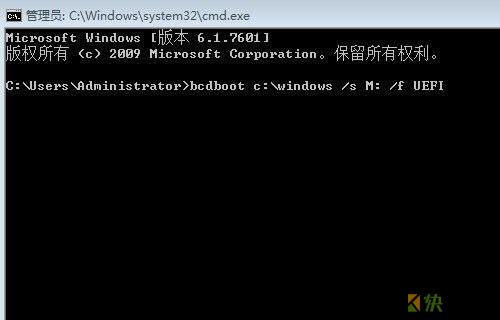
EasyUEFI企业版下载安装方法
1.下载EasyUEFI后点击安装程序进行安装
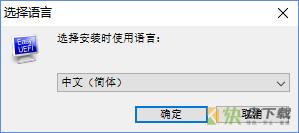
2.选择中文,点击下一步
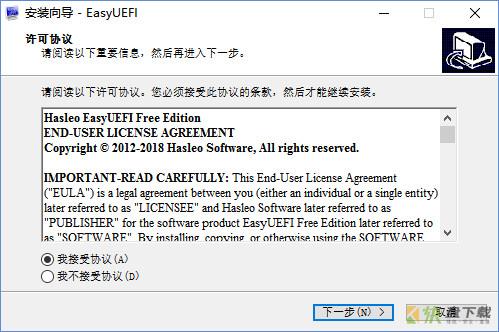
3.直到安装成功
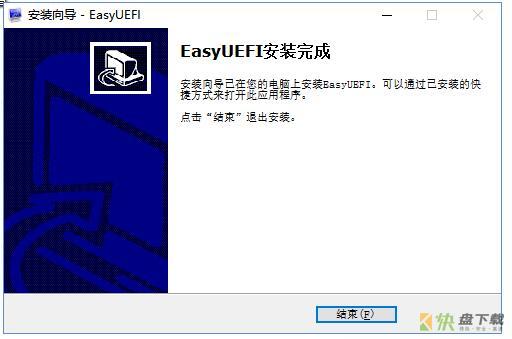

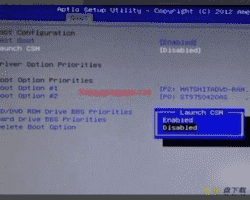
EasyUEFI企业版使用说明
许多用户都在问EasyUEFI Enterprise 4怎么用?那么不要急,小编这次特为大家整理了详细的图文教程以供参考:
ps:开启UEFI启动操作要求为主板上必须有UEFI启动选项
一、设置独立引导分区
1、UEFI启动需要一个独立的分区,以win8 64位为例,打开资源管理器,右击—计算机管理。在打开的窗口中切换到—计算机管理—存储—磁盘管理—右击左侧主分区(一般选择系统C盘选择“压缩卷”)
2、在打开的压缩卷窗口中,在“输入压缩空间量”处输入合适的数值(一般1G就够了),然后,当前分区后面划出一块新的空间,按提示右击,选择建立简单卷,将其创建为主分区并且将其格式化为FAT32格式。
二、设置UEFI启动
1、完成分区的创建后,再将UEFI所需的启动文件复制到分区即可。首先以管理员身份启动命令提示符,输入下列的命令(独立出来的盘符为M)[bcdboot c:windows /s M: /f UEFI] 当屏幕提示“已成功创建启动文件”,则表示已经将UEFI所需的启动文件复制到位额。
三、使用UEFI启动
重启系统按F12键,选择“UEFI Hard Disk”,这样使用额UEFI的方式win8,进入系统后,同上打开系统的磁盘管理组件,此时我们可以看到独立的主分区显示为“系统,主分区”。
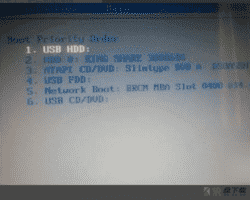
EasyUEFI企业版更新日志
修改BUG:WinPE下无法删除启动项
修改其它小BUG
修改BUG:某些情况下无法删除启动项
修改BUG:Windows 10 1709 格式化U盘失败
改进命令行功能
改进WinPE创建功能
WinPE启动盘增加多语言支持
支持荷兰语,波兰语,希腊语
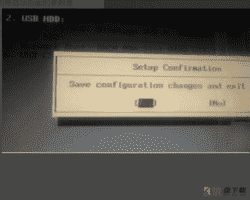
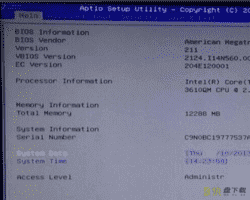
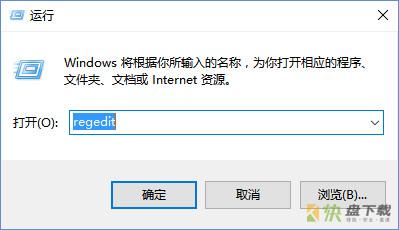

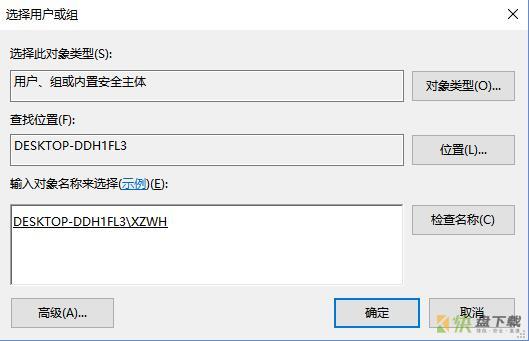
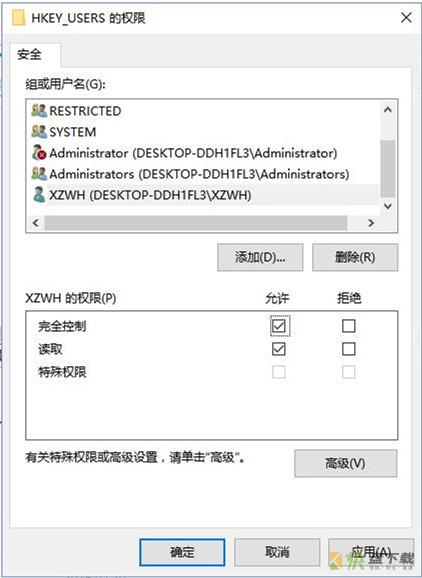







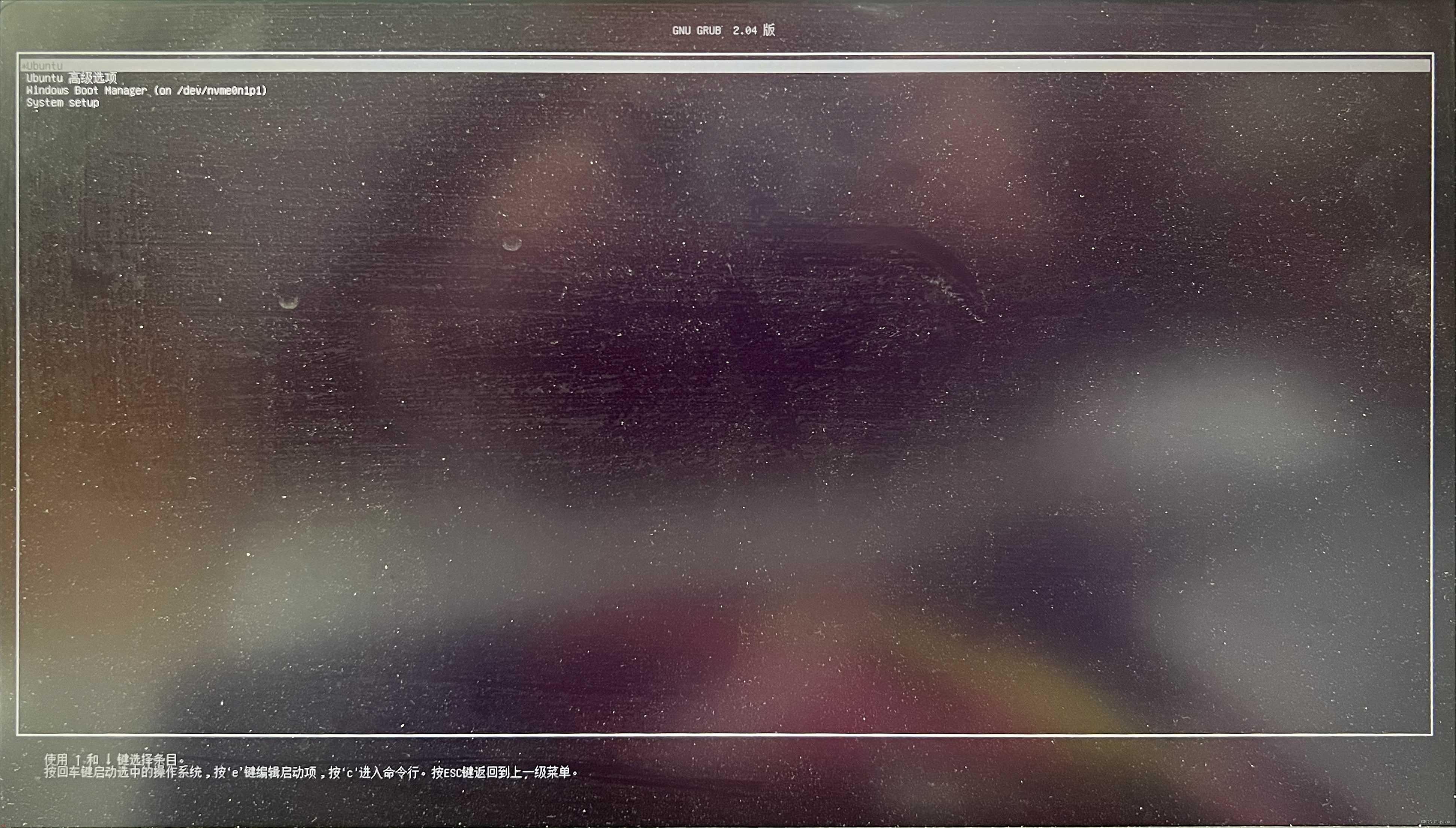










 360电脑专家下载
360电脑专家下载 RAM Booster下载
RAM Booster下载 HomeGuard系统监控软件
HomeGuard系统监控软件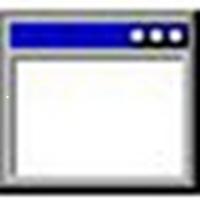 sxstrace.exe工具
sxstrace.exe工具 maxdos工具箱
maxdos工具箱 矮人DOS工具箱下载
矮人DOS工具箱下载 超级DOS工具箱
超级DOS工具箱 雨林木风DOS工具箱
雨林木风DOS工具箱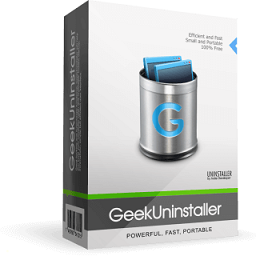 极客卸载软件下载
极客卸载软件下载